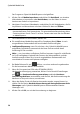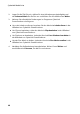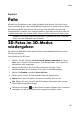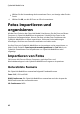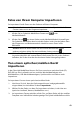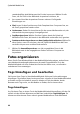Operation Manual
44
CyberLink M edia Suite
standardmäßige jede Miniaturansicht für den Import aus. Wählen Sie alle
Fotos, die Sie nicht in Ihre Bibliothek importieren möchten, ab.
4. Am unteren Rand des Importieren-Fensters nehmen Sie folgende
Einstellungen vor:
Pfad: Legen Sie den Speicherort auf der Festplatte Ihres Computers fest, wo
die Fotos gespeichert werden sollen.
Ordnername: Geben Sie einen Namen für den neuen Medienordner ein, der
während des Importvorgangs hinzugefügt wird.
Duplikate ignorieren: Wählen Sie diese Option, damit die CyberLink
MediaShow die Fotos, die bereits in der Bibliothek vorhanden sind, ignoriert.
Dateien nach dem Importieren von dem Quellgerät/Karte löschen: Wählen Sie
diese Option, wenn Sie möchten, dass die CyberLink MediaShow die Fotos
nach dem Import vom mobilen Gerät entfernt.
5. Wählen Sie Auswahl importieren, um alle ausgewählten Fotos in die
Bibliothek sowie in den angegebenen Ordner auf Ihrem Computer zu
importieren.
Fotos organisieren
Wenn Sie die Foto-Miniaturbilder in der Medienbibliothek anzeigen, stehen Ihnen
verschiedene Verwaltungsfunktionen zur Auswahl. Doppelklicken Sie in der
Medienbibliothek auf einen Ordner/ein Gesicht/ein Album usw., um alle darin
enthaltenen Fotos anzuzeigen.
Tags hinzufügen und bearbeiten
Sie können Ihren Fotos in Ihrer Medienbibliothek Stichwort-Suchmarkierungen
hinzufügen. Tags helfen Ihnen, bestimmte Fotos schneller in Ihrer Medienbibliothek
zu finden und sie sind nützlich, wenn Sie Inhalte zu Flickr hochladen, da der
Benutzer nach Tags sucht, um die Medien zu finden, die ihn interessieren.
Tags hinzufügen
Um Stichwort-Tags zu einem Fot in der Medienbibliothek hinzuzufügen, klicken Sie
einfach mit der rechten Maustaste auf die Datei und wählen Tag hinzufügen. Sie
können auch bestimmte Fotos oder ein ganzes Medienalbum in der Bibliothek